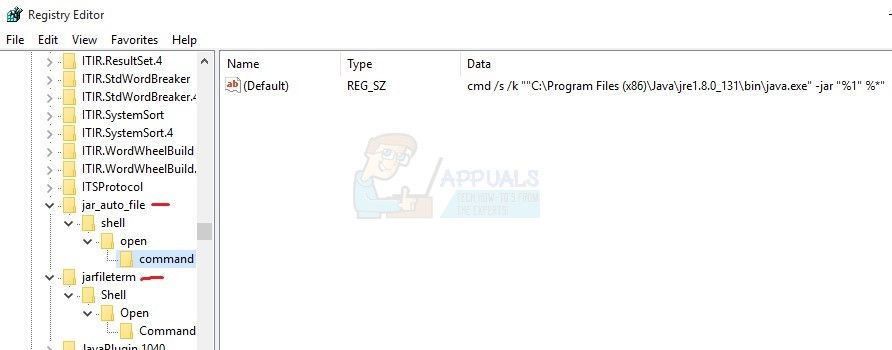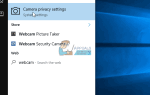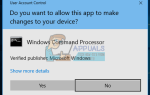Если вы обнаружите, что не можете открыть файлы .jar в Windows 10, это может быть связано с одной из следующих проблем:
* Среда выполнения Java неправильно настроена для запуска файлов .jar
* Реестр Windows не вызывает JRE (Java Runtime Environment) должным образом
К счастью, есть несколько простых решений для решения этой проблемы. Для большинства людей происходит то, что при попытке открыть файл .jar Windows обычно спрашивает, какую программу вы хотите использовать для запуска программы. Конечно, большинство людей просто выберет Java.exe, но это проблема извлечения -jar из пути выполнения программы. По сути, вы не можете установить необходимую сложную команду для открытия файлов .jar с помощью «Открыть с помощью…» в Windows 10.
Итак, что обычно происходит, вы связываете файл .jar для открытия с java.exe, дважды щелкаете по исполняемому файлу .jar, и окно командной строки открывается на доли секунды и закрывается, а программа выполняет не запускать.
Нам нужно заново связать файл .jar с двоичным файлом Java. Шаги просты:
- Убедитесь, что вы обновили последнюю версию Java Runtime Environment.
- Перейдите в папку установки Java, перейдите в папку / bin /, щелкните правой кнопкой мыши файл Java.exe и установите для него «Запуск от имени администратора».
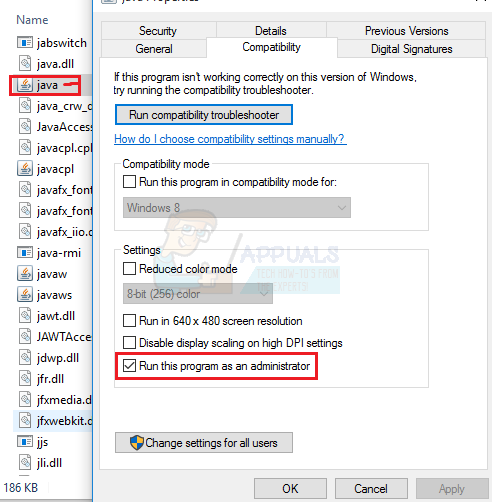
- Нажмите Windows + Икс ключи и выберите «Командная строка (администратор)» или же Powershell (Admin) и введите CMD
- Введите в командной строке следующие команды (замените C: \ Program Files \ etc с вашей фактической папкой установки Java, например моя C: \ Program Files (x86) \ Java \ jre1.8.0_131 \ bin \ java.exe):
ftype jarfileterm = cmd / s / k «» C: \ Program Files \ Java \ jre7 \ bin \ java.exe »-jar«% 1 ″% * »
assoc .jar = jarfileterm
** ИЛИ если вы хотите, чтобы командная строка оставалась открытой после запуска файла .jar (для целей отладки) **
ftype jarfileterm = cmd / s / k «» C: \ Program Files \ Java \ jre7 \ bin \ java.exe »-jar«% 1 ″% * »
assoc .jar = jarfileterm
Теперь попробуйте запустить файл .jar. В зависимости от того, какой из вышеперечисленных шагов вы предприняли, исполняемый файл java должен либо запускаться, либо запускаться с постоянной командной строкой (которая будет заполняться вызовами Java из приложения, что полезно для целей отладки).
Однако, если эти шаги не сработали, нам нужно настроить ваш реестр.
- Щелкните правой кнопкой мыши на вашем Начните кнопку и выполните поиск «смерзаться», Затем откройте его.
- Теперь разверните HKEY_CLASSES_ROOT и прокрутите вниз, пока не найдете папки «jar_auto_file» а также «jarfileterm».

- расширять jar_auto_file > Ракушка > открыто > команда.
- Вы увидите ключ с именем «По умолчанию». Щелкните правой кнопкой мыши на «По умолчаниюИ выберите «изменять».
- Сейчас вЗначение данныхВставьте команду ftype, которую вы ввели ранее в командной строке, чтобы она выглядела как на скриншоте ниже, и нажмите OK.

- Теперь сделайте то же самое для папки jarfileterm (разверните jarfileterm > Ракушка > открыто > Comand).
- Теперь выйдите из regedit и запустите файл .jar, он должен открыться правильно!